كيفية عرض ملف النسخ الاحتياطي على iTunes على جهاز الكمبيوتر / ماك
قدمت شركة أبل مجموعة متنوعة من الخيارات عندمايتعلق الأمر بنسخ احتياطي لبيانات جهاز iOS. مع iTunes ، يمكن للمستخدمين النسخ الاحتياطي للبيانات على جهاز iOS واستعادة ملفات النسخ الاحتياطي في حالة الطوارئ. هل تساءلت يومًا عن مكان تخزين مجلد النسخ الاحتياطي وما محتوياته في ملف النسخ الاحتياطي؟ في الواقع ، سيؤدي إنشاء نسخة احتياطية من جهاز iPhone باستخدام iTunes إلى إنشاء مجلد مليء بالمحتوى غير القابل للقراءة. سنشرح لك في هذه المقالة مكان النسخ الاحتياطي لـ iTunes وكيفية عرض الملفات من النسخ الاحتياطية بتنسيق قابل للقراءة.
- الجزء 1: البحث عن موقع iTunes Backup
- الجزء 2: عرض ملفات النسخ الاحتياطي iTunes على جهاز الكمبيوتر / ماك
- الجزء 3: نصائح إضافية: برنامج النسخ الاحتياطي المجاني من iTunes: iCareFone
الجزء 1: البحث عن موقع iTunes Backup
العثور على موقع النسخ الاحتياطي لـ iTunes ليس بالأمر الصعب. لعرض موقع تخزين النسخ الاحتياطي لـ iTunes ، عليك اتباع مسار معين.
موقع النسخ الاحتياطي لـ iTunes على نظام Mac
مسار الملف لنظام Mac- LibraryApplication SupportMobileSyncBackup
اي تيونز موقع النسخ الاحتياطي على جهاز كمبيوتر ويندوز
بالنسبة لإصدار Windows ، يوجد فرق بين الإصدار الأحدث والأحدث.
- لنظام التشغيل Windows XP: المستند والإعدادات اسم المستخدم الخاص بك التطبيق Apple ComputerMobile SyncBackup.
- لنظام التشغيل Windows Vista و 7 و 8 و 10: المستخدمين اسم المستخدم الخاص بك AppDataRoamingApple ComputerMobile SyncBackup.
الجزء 2: عرض ملفات النسخ الاحتياطي iTunes على جهاز الكمبيوتر / ماك
بمجرد العثور على موقع الملفات ، أنتسوف تحتاج للوصول إليها. في التخزين ، تعمل الملفات كملفات نسخ احتياطي بسيطة. لا يمكنك إلقاء نظرة على البيانات المخزنة على الجهاز. لعرض ملفات النسخ الاحتياطي لـ iTunes على PCMac ، ستحتاج إلى أداة تابعة لجهة خارجية. ولهذا ، يمكنك الوصول إلى عارض النسخ الاحتياطي لـ iTunes مثل Tenorshare iCareFone. هذا البرنامج يدعم عرض واسترجاع البيانات المفقودة من نسخة iTunes الاحتياطية.
لعرض برنامج iTunes Backup ، قم بتنزيل البرنامج على جهاز الكمبيوتر الخاص بك ، ثم اتبع الخطوات التالية:
الخطوة 1: قم بتشغيل البرنامج على نظامك وتوصيل جهازك بالكمبيوتر. اختر "Backup & Restore" من مركز القائمة العلوية.هذا البرنامج يكتشف ويعرض جميع ملفات النسخ الاحتياطي المتوفرة على الكمبيوتر. حدد ملف النسخ الاحتياطي واحد وانقر فوق عرض.

الخطوة 2: يمكنك عرض جميع العناصر في ملف النسخ الاحتياطي هذا.

الخطوة 3: يمكنك تصدير ملفات النسخ الاحتياطي لـ iTunes إلى comptuer أو استعادتها إلى الكمبيوتر.
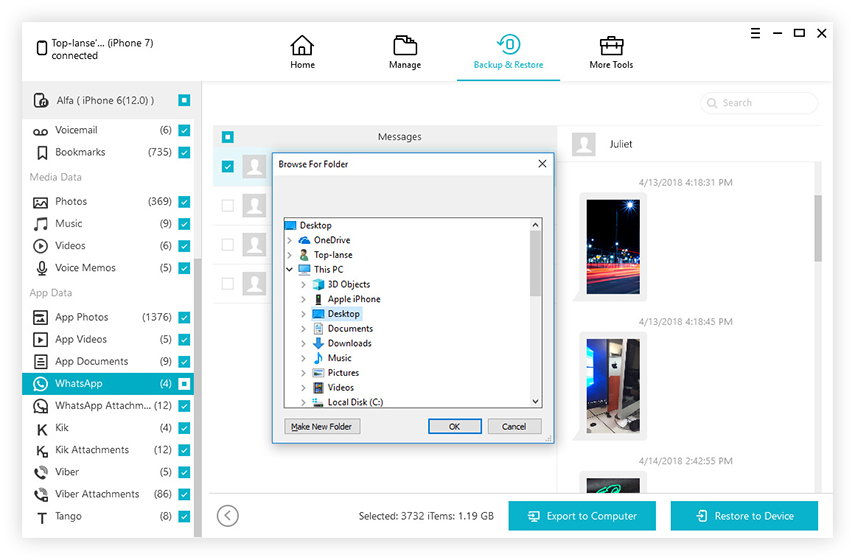
الجزء 3: نصائح إضافية: برنامج النسخ الاحتياطي المجاني من iTunes: iCareFone
قد تجد أن هناك بعض الجوانب السلبيةباستخدام نسخة احتياطية من iTunes ، على سبيل المثال ، لا يدعم النسخ الاحتياطي الانتقائي ، فإنه يحفظ البيانات بتنسيق غير قابل للقراءة ، وتحدث أخطاء النسخ الاحتياطي في iTunes الآن وبعد ذلك ، iTunes backup slow ، إلخ. لسبب أو لآخر ، كنت تبحث عن طريقة بديلة لبرنامج iTunes للنسخ الاحتياطي . iCloud هي بالطبع واحدة من الطرق الإضافية. يمكنك أيضًا تجربة iCareFone - أفضل برنامج نسخ احتياطي مجاني iOS لنسخ بيانات iPhone / iPad إلى جهاز الكمبيوتر. يوفر البرنامج طريقة أكثر مرونة وشمولية للنسخ الاحتياطي لبيانات iOS. لا يمكن إنشاء نسخة احتياطية فحسب ، بل يسمح أيضًا للمستخدمين بنقل وسائط iTunes ، ونقل الملفات إلى الكمبيوتر ، وإدارة بيانات iOS وحتى إصلاح أخطاء iOS.
أثناء تنزيل هذا البرنامج على جهاز الكمبيوتر الخاص بك ، ستتمكن من الوصول إلى ميزة النسخ الاحتياطي المجانية لإنشاء الملفات وعرضها في أي وقت تريده.
الخطوة 1: قم بتشغيل البرنامج على جهاز الكمبيوتر الخاص بك وتوصيل iPhone الخاص بك معها. سيتم الكشف عن الجهاز تلقائيًا بواسطة البرنامج. بمجرد إنشاء اتصال الجهاز ، قم بالتبديل إلى علامة التبويب "النسخ الاحتياطي والاستعادة".
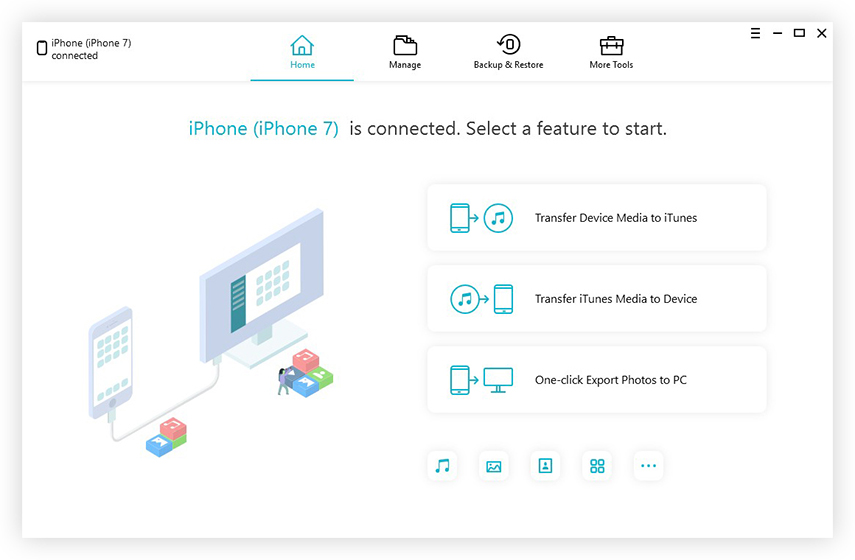
الخطوة 2: عند فتح الشاشة التالية ، سترى أنواع الملفات المختلفة التي يمكن نسخها احتياطيًا باستخدام البرنامج. افتراضيًا ، سيتم تحديد قائمة الملفات بالكامل ، ولكن يمكنك إلغاء تحديدها إذا كنت تريد ذلك.

الخطوة 3: أخيرًا انقر فوق خيار النسخ الاحتياطي وسيتم نسخ بيانات الجهاز احتياطيًا بواسطة البرنامج. سيتم إخطارك عند اكتمال النسخ الاحتياطي.
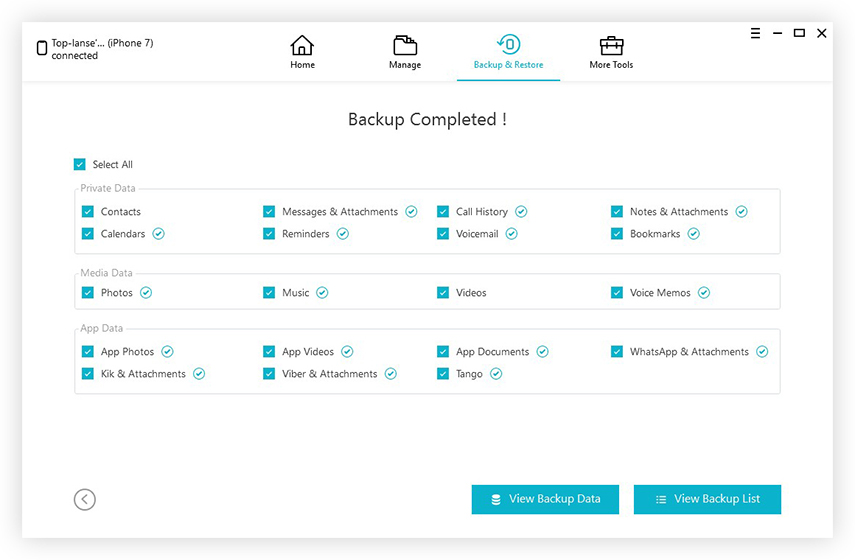
علاوة على ذلك ، سيكون لديك خيار عرض بيانات النسخ الاحتياطي وقائمة النسخ الاحتياطي على الفور. بمساعدة هذه الأداة ، يمكنك عرض ملفات النسخ الاحتياطي لـ iTunes على PCMac بسهولة.
استنتاج
لذلك ، إذا كنت لا تزال تتساءل كيف يمكنك عرضملفات النسخ الاحتياطي من iTunes ، ثم توقف الآن. قد لا تكون هناك طريقة مباشرة لعرض نسخة احتياطية من iTunes ، ولكن هناك طريقة أخرى لاستخدام iCareFone والتي يمكن استخدامها كمشاهد النسخ الاحتياطي في iTunes للنسخ الاحتياطي واستعادة البيانات.









